Win10黑云系统下载怎么更改文件夹管理权限
日期:2018-03-03 10:14 作者:电脑公司 来源:www.dngsupan.cn
一些用户因为某些原因需要对电脑中的文件夹进行更改,可是在操作时发现自己根本更改文件夹的权限。这该怎么办呢?我们该如何在Win10电脑店系统下载中更改文件夹管理权限呢?下面,就随小编看看具体方法吧!
推荐:win10中关村系统下载32位
温馨提示:考虑到深度系统下载安全,完成相关操作后,建议将相关文件或文件夹权限还原成默认!
具体方法:
第一步、对着相关文件夹单击鼠标右键,菜单中点击选择“属性”。
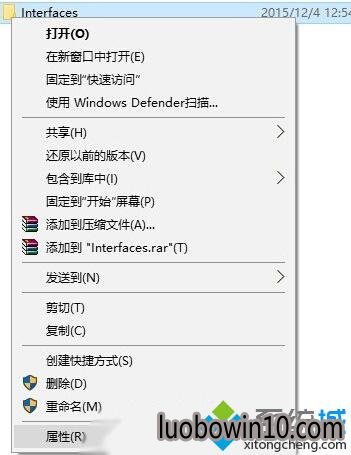
第二步、在文件夹属性对话框,“安全”选项卡下点击“高级”。
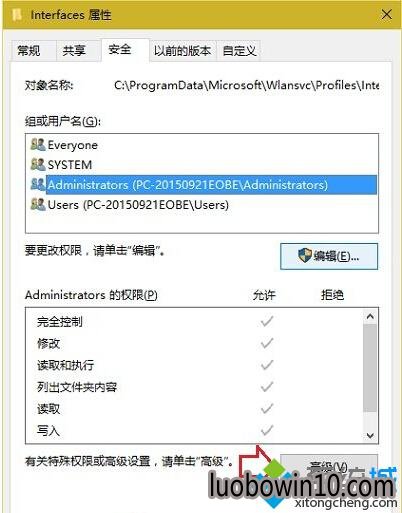
第三步、在文件夹的权限项目窗口,点击顶部“选择主体”。
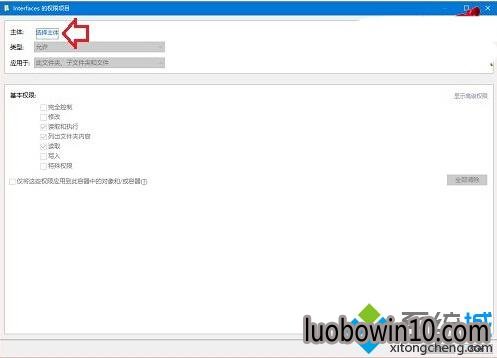
第四步、在选择用户或组窗口,点击“高级”。
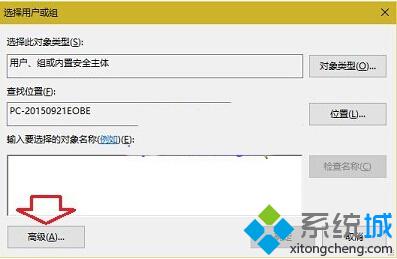
第五步、在接下来的窗口,首先点击“立即查找”,然后在搜索结果中点击选中希望的用户,这里选择的是“Administrator(云骑士装机大师系统当前管理员)”,然后点击底部“确定”。
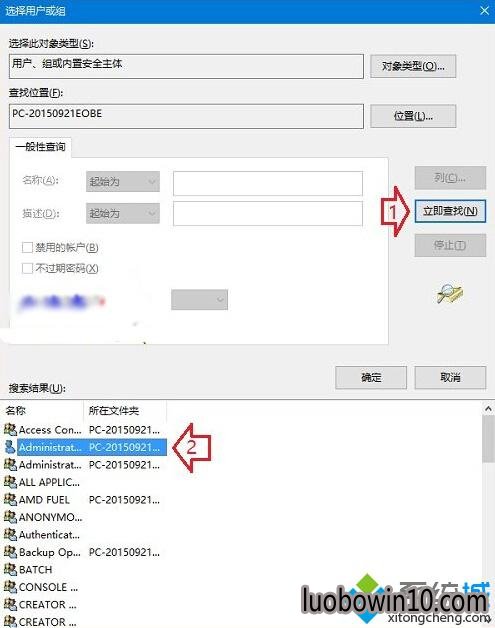
第六步、返回在选择用户或组窗口后,点击“确定”。
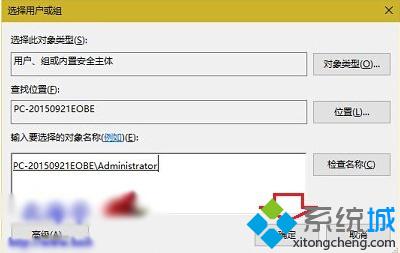
第七步、返回文件夹的权限项目窗口,然后点击勾选个人需要的权限即可,完成后点击底部“确定”。
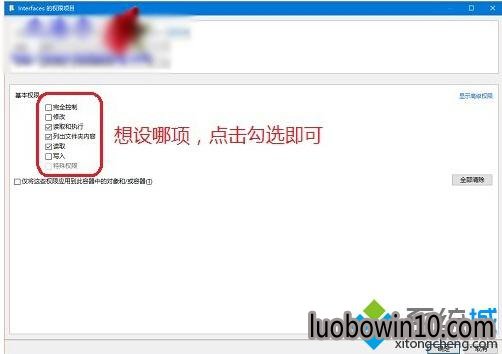
在Win10大白菜系统下载中设置文件夹管理权限的方法就介绍到这里了,希望对大家能有所帮助!
相关推荐:
Win10打不开注册表提示文件黑鲨系统下载错误怎么办
相关电脑公司新闻资讯推荐
- win10系统电脑公司连上cmcc后登录页面打不开的修复步骤 2019-04-14
- Win10黑云系统下载怎么更改文件夹管理权限 2018-03-03
- win10系统迅雷下载提示资源不足怎么办|win10迅雷资源不足的设置技巧 2019-04-13
- win10命令提示符窗口内容如何保存? 2018-05-13
- 删除win10旗舰版系统通知区域图片的教程分享 2018-08-19
- win10系统桌面图标变成未知的文件了的恢复步骤 2019-04-16
- win10系统桌面图标格式变了的具体技巧 2019-04-14
- 电脑公司怎么设置word文档页码左右 2018-03-12
- win10系统下兴业银行网盾插入电脑不能用如何解决 2018-12-24
- win10系统无法打开qq飞车如何解决 2018-12-21
- win10系统网银打不开的操作教程 2019-04-16
- Win10雨林木风系统下载开机提示“没有默认的邮件客户端...”的原 2018-02-27
- 分享win10 32位系统巧用注册表修复EXE文件 2018-08-12
- win10系统不能玩帝国时代的恢复方法 2019-04-14
- win7系统电脑公司光驱不读盘的图文教程 2019-02-25
- 温10深度系统下载官方下载,w10 u大侠系统下载正版下载 2018-02-28
- 中关村win8系统玩流星蝴蝶剑出现花屏现象处理办法 2018-05-23
- win10系统插入u盘提示“是否要将其格式化”的图文步骤 2019-04-16
电脑公司系统推荐
- 1电脑公司Ghost Win10x32位 免激活装机版v2018.05
- 2电脑公司 Ghost Win10 64位 专业版 2015.12
- 3电脑公司Ghost Win10 x64 家庭专业版 V201907(永久激活)
- 4电脑公司Ghost Win10x64位 免激活 专业版 V2018.11
- 5电脑公司Ghost Win10X64位纯净版2018年05月(完美激活)
- 6电脑公司Ghost Win10x86 精选专业版 v201908(无需激活)
- 7电脑公司Ghost Win10 (64位) 好用纯净版v2020.01(无需激活)
- 8电脑公司Ghost Win10 X32 热门纯净版2017v07(绝对激活)
电脑公司新闻资讯排行
- 深入剖析win10 32位系统修改默认浏览器教程 2018-08-15
- win10系统启动h1z1提示4-503的方法 2019-04-13
- Win10系统禁止手机插入后自动播放的方法 2018-12-20
- 如何修复win10旗舰版系统搜索功能失效 2018-08-11
- 大白菜系统win7文本文档乱码怎么修复 2018-04-17
- win7系统升级时modern setup host停止工作的解决 2019-03-08
- 电脑公司Win8华硕电脑公司蓝屏怎么办? 2018-03-09
- win10系统提示windows已遇到关键问题将在一分钟 2019-04-15
- win10闪电系统autocad2014安装失败如何办? 2018-05-14
- 电脑公司本地连接受限制或无连接怎么办? 2018-03-12
友情链接
 电脑公司
电脑公司



